Родители хотят уберечь детей от шок контента в Интернете и подключают телефоны и ПК к сервису Family Link. Таким образом они могут удалённо отключать доступ в сеть, фильтровать сайты и видео на Youtube и многое другое. В данном руководстве будет рассказаны способы обхода функций Фэмили Линк на телефонах Android без помощи родителей.
- Отключение Фэмили Линк на телефоне
- Как отключить телефон от Family Link
- Сброс настроек до заводских
- Как запретить устанавливать приложения на свой телефон
- Приложение для блокировки
Отключение Фэмили Линк на телефоне
Эта инструкция будет полезной, если над вами решили пошутить братья, сёстры или друзья, которые установили тотальный контроль за телефоном. И отключают все любимые игры и приложения. На смартфоне их иконки попросту исчезают. Чтобы решить эту проблему, нужно перейти в настройки вашего смартфона и найти раздел «Аккаунты». Если среди главного меню параметров есть пункт «Аккаунт Google» — выберите его.
- Нажмите на пункт «Управление аккаунтом Гугл»;
- На экране появится приветственное уведомление. Нажмите на кнопку «Начать»;
- Затем найдите в горизонтальном меню пункт «Данные и персонализация»;
- Переходим в настройки и выбираем пункт «Удаление сервиса и аккаунта»;
- Найдите кнопку «Удалить аккаунт» и вводим пароль от него;
- В строке о родительском контроле нужно поставить галочку;
- Подтверждаем удаление аккаунта.
Тем временем сервисы Гугл на телефоне могут работать с ошибками, а сам телефон время от времени может тормозить. Самое главное – вы теперь можете удалить Family Link, которое блокировало доступ к другим играм и приложениям. Сделайте это, после чего войдите снова в свой аккаунт. Для этого можно использовать любое приложение от Google.
Читайте также: ТОП-11 бесплатных программ родительского контроля.
Как отключить телефон от Family Link
Второй способ будет возможен, если вы получили доступ к родительскому телефону. Это обычная инструкция, которая может помочь также родителям освоиться с программой Family Link. Если вы желаете убрать привязанный к семейному аккаунту телефон:
- Запустите приложение и выберите «Настройки»;
- Найдите среди настроек подключенные устройства;
- Выберите кнопку «Удалить устройство».
Родители также могут настраивать каждое приложение на телефоне ребёнка отдельно. К примеру, выберите Google Chrome и установите соответствующие разрешения доступа. Для магазина Google Play установите возрастные ограничения. Таким образом дети смогут получать игры только с пометкой 12+, 7+, 3+, в зависимости от настроек.
Самый надёжный способ обойти заблокированные приложения Family Link для устройств Андроид был описан в первой главе. Но есть также другие.
Это интересно: Family Link заблокировал телефон — как разблокировать?
Сброс настроек до заводских
Можно попытаться убрать приложение Family Link на смартфоне Android, если вернуть его систему к состоянию по умолчанию. После чего вы сможете полноценно управлять телефоном. В новых моделях телефонов Android такой трюк может не сработать. Сброс делается следующим образом:
- Открываем на смартфоне настройки;
- Находим пункт «О телефоне» и выбираем его;
- В некоторых моделях нужно вместо этого посетить пункт «Общие настройки»;
- Выберите параметр «Сброс»;
- Сделайте общий сброс настроек, если предлагается несколько видов и подтвердите.
Существует также полный сброс без параметров системы. И выполняется он при помощи кнопок, расположенных на корпусе смартфона. Принципиальных различий в этом нет. Но если вы будете делать Hard Reset при помощи кнопок, не забудьте удалить аккаунт или вспомнить пароль от него. Так как без этих данных войти в систему не удастся.
Это может быть полезным: Family Link — родительский контроль код доступа.
Как запретить устанавливать приложения на свой телефон
Шалости ваших друзей и родных могут не закончиться на этом. В будущем вы можете обнаружить снова иконку программы Family Link на главном экране своего смартфона. Простым способом уберечь устройство от посторонних – это установите на него пароль. Эффективным и простым может быть отпечаток пальца или Face ID, если такая функция поддерживается аппаратом. Есть также другие виды блокировки экрана, при котором никто не сможет войти в ваш телефон и установить в нём программы.
Для этого нам понадобится войти в настройки телефона и найти раздел «Защита» или «Блокировка». Далее необходимо выбрать тип защиты. Смартфон предоставит несколько на выбор. Определитесь с ним и установите блокировку на экран. Также может быть необходимым создать дополнительный пароль или использовать ПИН-код от СИМ-карты.
Приложение для блокировки
В Play Market также есть программы, позволяющие установить пароль на отдельное приложение, чтобы не устанавливать пароли на экран. Воспользуйтесь этим приложением. В нём нужно выбрать игру или программу, которую вы хотите защитить от проникновения. После чего в него входить сможете только вы – тот, кто знает пароль. Его можно в любое время удалить, если больше не нужно скрывать программу от посторонних. Простой и понятный интерфейс поможет быстро разобраться, как с ним работать.
Видеоинструкция
Поможет обойти блокировку программой Family Link без родителей на смартфонах с Android это видео. Досмотрите его до конца.

Родители стараются защитить своих детей от нежелательной информации в интернете. Потому они часто подключают их смартфоны и компьютеры к сервису Family Link. Это дает возможность отключать доступ в сеть, фильтровать сайты и видеоролики на Ютубе и решать другие важные задачи. Однако иногда возникает вопрос, как можно обойти Family Link без родителей на Андроид.
Отключение функции
При создании аккаунта ребенка на новом устройстве указывается дата его рождения. Если разрешить Гуглу собирать конфиденциальные сведения о своем ребенке, ограничения ставятся по умолчанию. После чего на свой телефон можно скачать приложение Family Link, которое поможет управлять смартфоном ребенка.
Для входа в аккаунт требуется применять логин и пароль, которые устанавливались при входе на смартфон ребенка. Это даст возможность держать время использование телефона под контролем и блокировать ненужный контент.
Установка родительского контроля помогает добиться таких результатов:
- Узнать местонахождение ребенка.
- Ограничить работу телефона ребенка по времени.
- Запретить покупку ненужных приложений.
- Получать информацию о том, что делает ребенок в смартфоне.
Применение приложения Family Link помогает родителям обезопасить своих детей. Однако эта программа приводит к сильному замедлению работы девайса. Чтобы отключить данную опцию, рекомендуется сделать следующее:
- Выбрать меню «Управление аккаунтом Гугл».

- После появления на дисплее приветствия нажать кнопку «Начать».
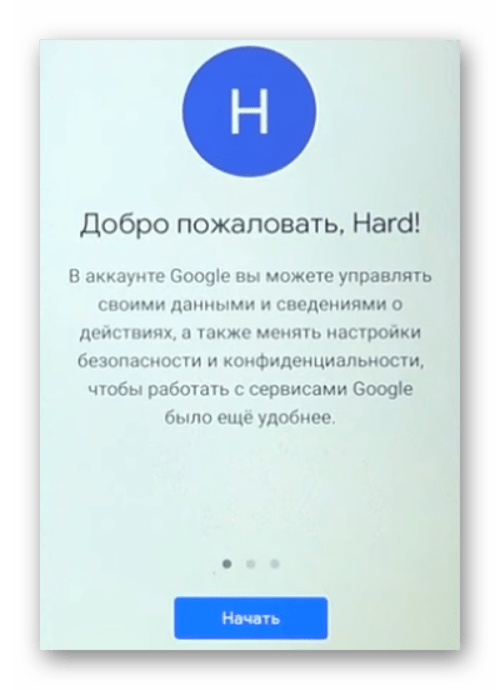
- Зайти в горизонтальном меню в раздел «Данные и персонализация».
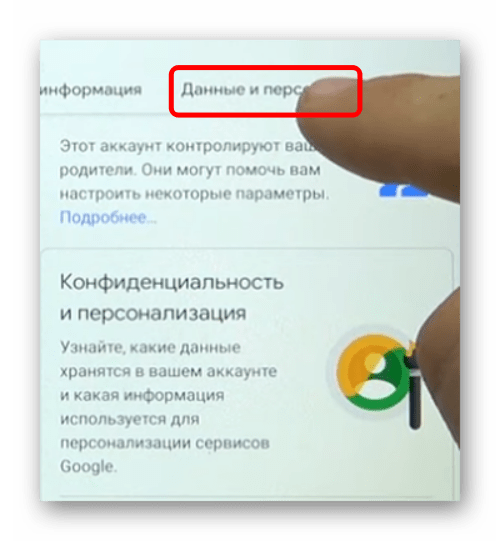
- Перейти к настройкам и выбрать раздел «Удаление сервиса и аккаунта».
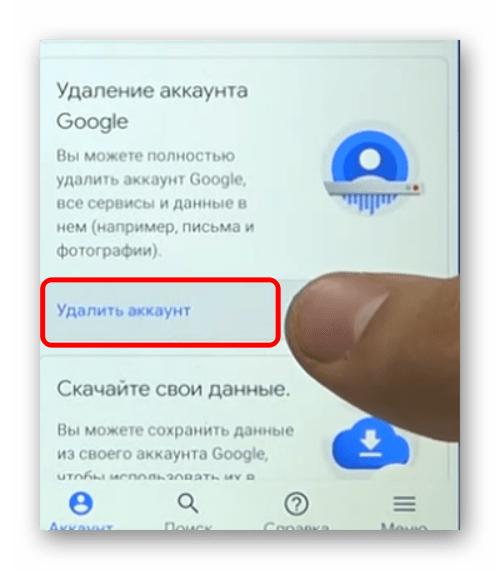
- Поставить в строке о родительском контроле галочку.
- Подтвердить указанные действия.
После удаления Family Link можно снова зайти в свой аккаунт. При этом удастся использовать любой сервис от Гугла.
Отключение контроля с телефона родителей
Чтобы выключить опцию контроля на родительском телефоне, рекомендуется сделать следующее:
- Открыть приложение и нажать на 3 полоски, которые находятся в левом верхнем углу экрана.
- Открыть «Семейную группу».
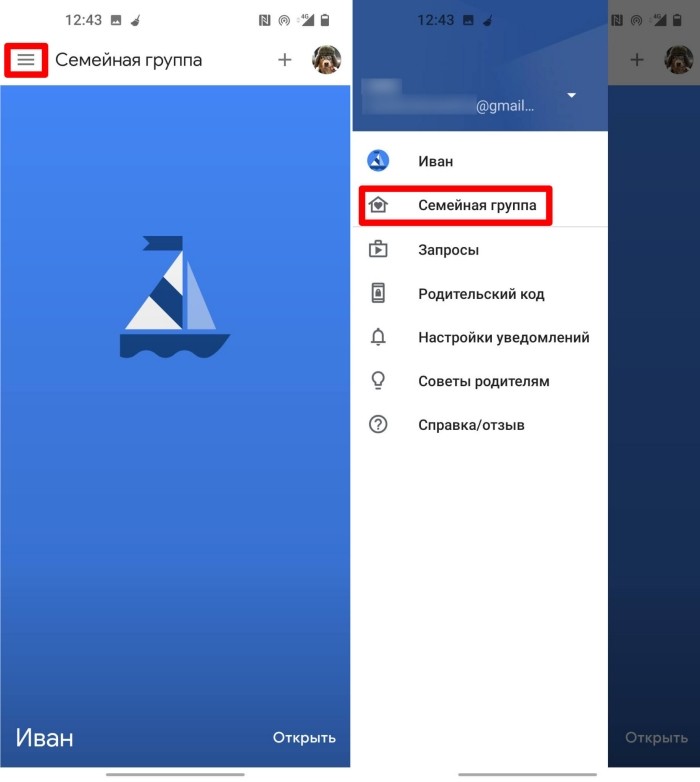
- Выбрать в перечне ребенка. После этого откроется страница с его настройками. Тут нужно нажать на 3 точки, расположенные в правом верхнем углу экрана.
- Выбрать пункт «Информация об аккаунте».

- Нажать на надпись «Удалить аккаунт».

- Установить 3 галочки. Это служит подтверждением согласия с условиями удаления. В описании указано, что вся информация будет удалена. Однако в действительности почту удастся затем восстановить. Перед нажатием на кнопку важно удостовериться, что пароль от электронного ящика известен. Если это не так, восстановить адрес не получится. Только после выполнения указанных действий нужно нажать на кнопку удаления, расположенную в самом низу. Если сделать это не удается, требуется убедиться в том, что все галочки выделены.
- На следующем этапе можно приступать к восстановлению электронной почты и информации.

Сброс до заводских настроек
Проще всего избавиться от родительского контроля радикальным способом. Для этого требуется сбросить смартфон до заводских настроек. Эта процедура называется Hard Reset. Для ее выполнения требуется совершить следующие действия:
- Зайти в «Главное меню» операционной системы.
- Найти пункт «Восстановление и сброс».
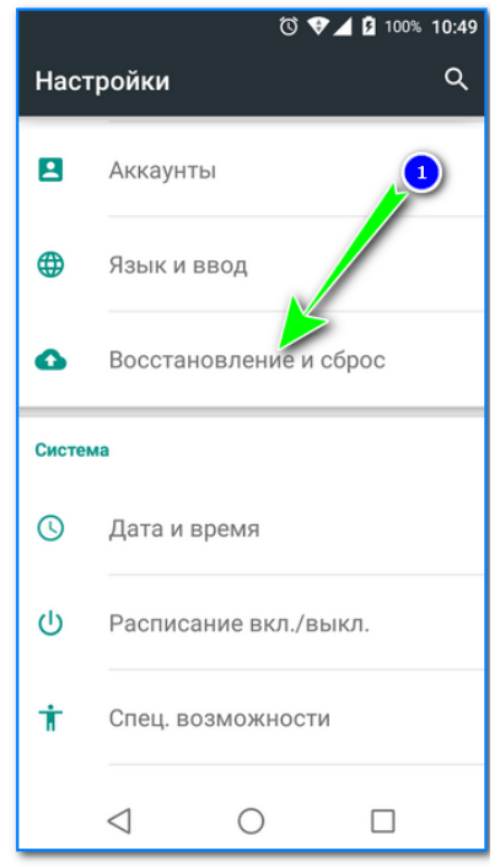
- Выбрать «Сброс всех настроек» и подтвердить это действие. Возможно, для этого потребуется ввести графический ключ или ПИН-код.

Важно учитывать, что процедура сброса до заводских настроек приведет к формированию SD-карты. Потому все важные данные и личные файлы требуется сохранить в другом месте. После выполнения процедуры Hard Reset произойдет загрузка системы с чистой системой Андроид.
Чтобы установки родительского контроля не коснулись обнуленной системы, при первом включении девайса ребенка рекомендуется указать другой аккаунт Гугла.
Как запретить включение родительского контроля
Иногда иконка программы снова появляется на экране смартфона. Это может быть результатом вмешательства других людей в работу устройства. Чтобы защитить девайс от посторонних, на него нужно поставить пароль. Эффективным вариантом станет отпечаток пальца или Face ID при условии поддержки таких опций смартфоном. Также существуют и иные методы блокировки экрана, которые защитят устройство от вмешательства других людей.
Чтобы заблокировать девайс, рекомендуется сделать следующее:
- Зайти в меню «Настройки».
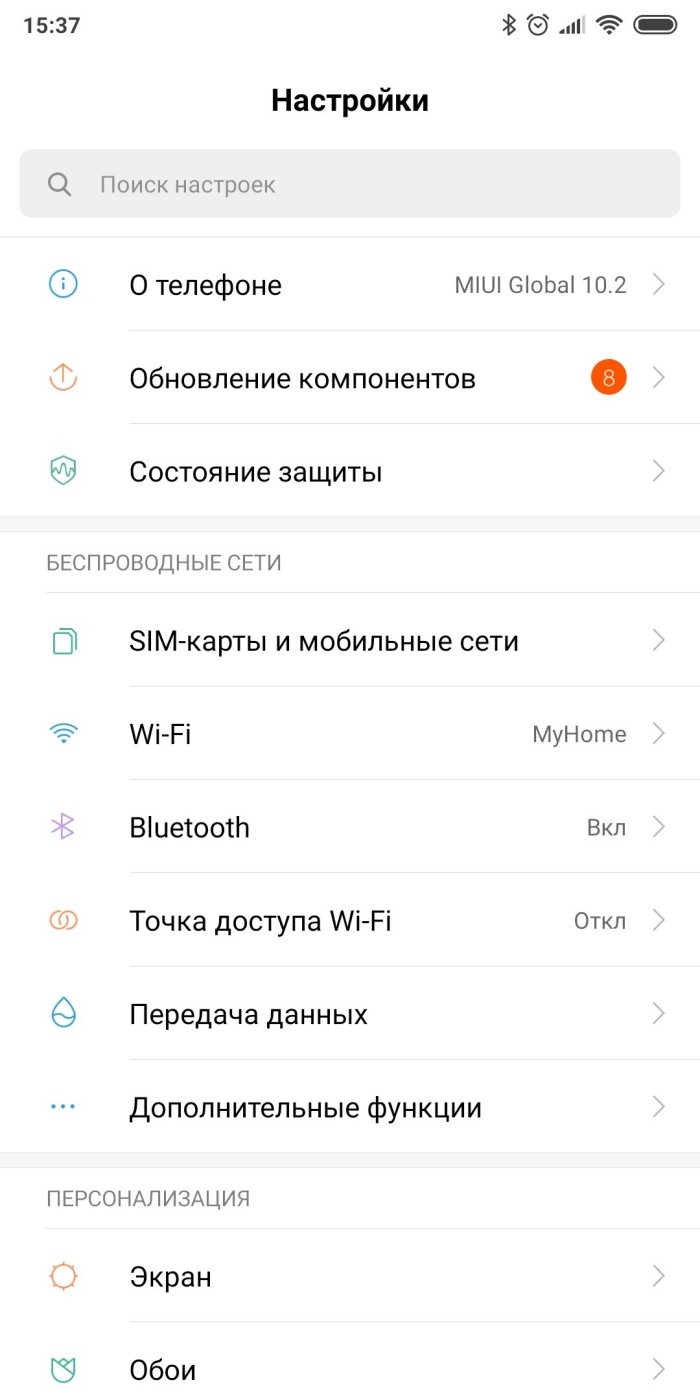
- Отыскать раздел «Блокировка» или «Защита».
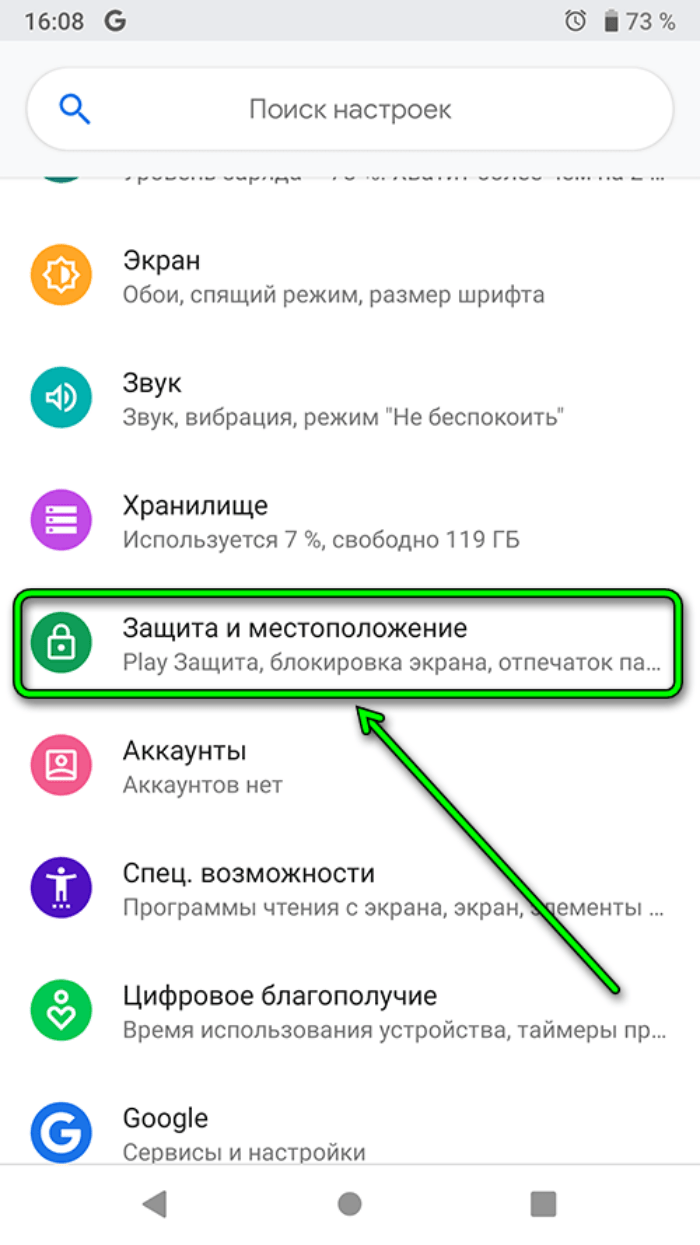
- Выбрать тип защиты. Обычно смартфоны предлагают несколько вариантов на выбор. При этом нужно определиться и установить на экран блокировку.
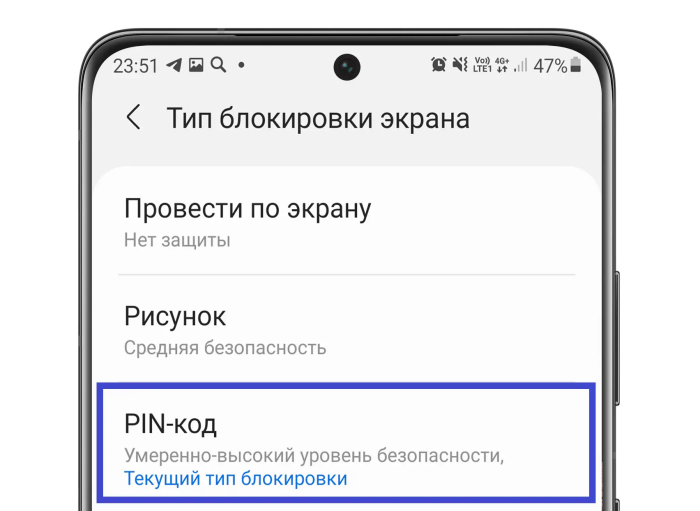
- Иногда требуется создать дополнительный пароль. Также можно использовать ПИН-код от симки.
В Play Market представлено много программ, которые дают возможность поставить пароль на конкретное приложение. Это дает возможность избежать установки паролей на экран. В таком приложении нужно выбрать игру или программу, которую хочется обезопасить от вмешательства. После этого туда сможет заходить только тот человек, который знает пароль. Его можно в любой момент удалить.
Программа Family Link считается весьма полезной. Она дает возможность управлять телефоном ребенка и защитить его от потребления нежелательного контента. При этом иногда приложение требуется удалить. Это можно сделать разными способами, используя девайс самого ребенка или его родителей.
Для ограничения детей от опасного или ненужного контента на смартфон устанавливают «родительский контроль». Эта функция огораживает ребенка от просмотра или установки неприемлемой информации и приложений. Однако, иногда требуется отключить данную опцию. И вот тут может возникнуть трудность. Расскажем как отключить родительский контроль на телефоне с Android и iOs.
Пошаговая инструкция универсальна и подходит для всех моделей: Айфон, Alcatel, Asus, Lenovo, Meizu, Philips, Nokia, Oppo, Phillips, Prestigio, Sony Xperia, HTC, Samsung, Xiaomi (Redme), ZTE, BQ, Vertex, Micromax, Umidigi, Oukitel, Texet, Leagoo, Dexp, Doogie, Huawei (Honor), HomTom, китайских No-Name, продающихся под брендами Мегафон, Билайн, МТС и т.д.
Содержание
- Андроид
- Обходим ограничение Play Market
- Загрузиться в безопасном режиме
- Инструкция по отключению Family Link
- Сбросить до заводских настроек
- Айфон
- Если есть пароль
- Нет пароля
- Сбросить все настройки
- Заключение
- Видео
Андроид
Сбросить до заводских настроек/перепрошить
6
Сбросить кеш в Play Market
4
Загрузиться в безопасном режиме
-1
По умолчанию управление данной функции находятся в параметрах Google Play.
Для снятия ограничения:
- Нажмите вверху слева «три полоски»,
- Выберите вкладку «настройки»,
- Далее «родительский контроль» (раздел личные),
- Снимите галочку около «ПИН-код».
Этот способ работает, если вы помните пароль. Но чаще происходит иначе – пользователя нет ПИНа.
Обходим ограничение Play Market
Первое, что стоит сделать, это попробовать снять ограничение путем очищения данных Play Market.
Сделайте следующее:
- Зайдите в настройки смартфона и перейдите по вкладке «все приложения».
- Найдите в списке Play Market. Тапните по нему. Вам нужно найти кэш устройства. В стандартном Android он находится в «Хранилище».
- Во вкладке «Хранилище» нажмите на кнопку «очистить хранилище».
Попробуйте заново войти в родительский контроль. Если все сделано правильно, флажок перейдет в положение «выкл». В некоторых смартфонах обнуление кэша делают через кнопку «Сброс». Например, на телефонах марки Huawei.
Загрузиться в безопасном режиме
Второй способ – загрузка в безопасном режиме. В Safe mode работают только основные сервисы.
Инструкция:
- Нажать кнопку питания смартфона, пока не откроется окно с основными параметрами: «перезагрузка», «отключить питание» и «режим полета».
- Зажать виртуальную клавишу на экране «отключить питание» до тех пор, пока смартфон не предложит перезагрузиться в безопасном режиме.
В этом состоянии отключается часть настроек Андроид, доступных в обычном режиме работы. Пользователь может самостоятельно удалять утилиты, очищать кэш системных приложений, включая Google Play.
Инструкция по отключению Family Link
Будьте аккуратны при отключении данного приложения! Family Link напрямую связан с основным аккаунтом пользователя. При удалении, со смартфона сотрется часть данных, в том числе настройки сервисов, завязанных на Gmail-аккаунте.
Пошаговый алгоритм:
- На телефоне ребенка отвязываем (удаляем) аккаунт, к которому подключено приложение. Settings->Remove account. Подтверждаем действие на следующем экране.
- Здесь же, выбираем тот родительский аккаунт, к которому было привязана детская версия Family Link. Вводим пароль и подтверждаем действие.
- При правильно выполненном алгоритме, появится уведомление с подтверждением.
- Переходим на родительский телефон. Запускаем Family Link. Ищем профиль ребенка, который пока еще привязан к главному смартфону.
- Нажимаем на три точки напротив имени в верхнем углу. Выбираем «информацию об аккаунте» (Account info).
- Пролистываем список вниз до строчки «Delete account». Тапаем по ней.
- Читаем информацию и ставим три галочки под ней. Обязательное действие!
- Тапаем по строке «DELETE ACCOUNT» в нижнем правом углу.
- Снова возвращаемся на телефон ребенка и удаляем приложение Family Link обычным образом.
Перезагружаем детский смартфон и проверяем результат.
Сбросить до заводских настроек
Самый радикальный способ избавиться от родительского контроля – сброс смартфона до стоковых (заводских) параметров. Так называемая процедура Hard Reset.
Пошаговая инструкция:
- Заходим в «главное меню» операционной системы. Находим пункт «Восстановление и сброс».
- Выбираем «Сброс всех настроек». Подтверждаем действие. Возможно, потребуется ПИН-код или графический ключ.
Еще один способ:
Внимание: процедура сброса до стоковых параметров может отформатировать SD-карту. Заранее сохраните важную информацию, данные и личные файлы в другом месте. Система загрузится с «голым» Android.
Чтобы установки родительского контроля не перешли на обнуленную систему, укажите новый Google аккаунт при первом включении.
Айфон
В iPhone также есть настройка, которая вводит «цензуру» на часть контента. Активируется и отключается в «главном меню». После включения опции, телефон закрывает часть контента для пользователя. Но это ограничения можно обойти.
Если есть пароль
Самое простое – ввод пароля, если вы его помните (единственный способ «без палева»).
Инструкция:
- Зайдите в «настройки»,
- Откройте пункт «Основные»,
- На вкладке «ограничения» можно сбросить параметры блокировок, через пункт «Выключить ограничения». Но нужно знать пароль.
Нет пароля
Немного сложнее убрать ограничения родительского контроля, если пароль утерян или забыт. Но и в этом случае есть лазейка. Для сброса пароля потребуется программа iBackupBot для ПК. Но утилиту нужно установить заранее. Программа создает бэкап системы iOs. Через iBackupBot, в том числе, можно выставить новый пароль с сохранением контактов и данных.
Пошаговая инструкция:
- Заходим в настройки Айфона. Переходим в пункт iCloud и отключаем функцию «Найти iPhone».
- Подключаем сотовый к ПК или ноутбуку,
- Выбираем аппарат в списке iTunes.
- Открываем вкладку «Обзор», после чего жмем на кнопку «Создать копию сейчас».
- Создается архив, ждем,
- Запускаем iBackupBot и открываем в нем только что сохраненный бэкап.
- Переходим по вкладкам «System Files» -> «Home Domain». Далее заходим в «Library» -> «Preferences».
- Находим файл «com.apple.springboard.plist», и открываем его во встроенном редакторе. Программа может попросить купить лицензию. Нажимаем «cancel».
- Теперь ищем строчки кода, отвечающие за функции родительского контроля. Они идут построчно: <key>countryCode</key>, <string>us</string>, </dict>.
- Под строкой </dict> дописываем две строки друг под другом: <key>SBParentalControlsPIN</key> и <string>1234</string>. Сохраняем изменения.
- Теперь находим наш iPhone в iBackupBot и нажимаем кнопку «Восстановить из копии». Выбираем отредактированный бэкап.
- Ожидаем процедуру перезапуска устройства с резервной копии.
После запуска iPhone со свежими параметрами, ПИН-код изменится на «1234».
Сбросить все настройки
Самый радикальный метод скинуть родительский контроль – сброс всех настроек и восстановления устройства «как нового» из iTunes. Процедура схожа с форматированием аппаратов на Android.
Алгоритм:
- В главном меню перейдите на вкладку «iCloud» и отключите параметр «Найти iPhone».
- Подключите телефон к ПК и запустите iTunes. Если устройство попросит разрешение «доверять данному компьютеру», соглашаемся.
- Подождите, пока устройство не появится в интерфейсе программы. Деактивируйте программу «Локатор».
- Нажмите на кнопку «Восстановить iPhone». Подтвердите действие еще раз через кнопку «Восстановить».
Программа полностью почистит смартфон, удалит конфигурации программ и все файлы из внутренней памяти. После чего поставит свежую версию iOs. После запуска смартфона, настройте систему как новое устройство.
Заключение
Итак, мы разобрали все рабочие способы как отключить родительский контроль на телефоне. Пройдемся еще раз по основным моментам.
Способы деактивации на Android:
- Обходим ограничения в Play Market,
- Загружаем смартфон в безопасном режиме,
- Правильно отключаем приложение Family Link,
- Сбрасываем до заводских настроек.
Снятие родительского контроля на iPhone:
- Разворачиваем отредактированный бэкап из программы iBackupBot,
- Форматируем Айфон до заводских параметров.
Видео
( 1 оценка, среднее 5 из 5 )
Сегодня смартфонами пользуются люди самых разных возрастных категорий. Даже маленьких детей невозможно представить без гаджета в руке. И, поскольку телефон является средством выхода в интернет, родителю важно держать под контролем информацию, потребляемую ребенком. С этой целью активируется родительский контроль на телефоне. Он позволяет оградить неокрепший ум от потенциально опасного контента, а также оптимизировать время использования гаджета. Но рано или поздно возникает момент, когда нужно удалить родительский контроль. О том, как это сделать, мы сегодня и поговорим.

Родительский контроль — функция полезная, но рано или поздно ее нужно отключать
Родительский контроль на Андроид
Сначала нужно сделать несколько важных уточнений касательно родительского контроля на телефоне. Это поможет понять принцип работы функции и выработать способ ее отключения. Итак, родительский контроль на телефоне Андроид реализуется по-разному. Во-первых, он включается внутри приложения, чью работу требуется ограничить в той или иной степени. Это может быть магазин Google Play, а также мобильный клиент онлайн-кинотеатра или браузер.
⚡ Подпишись на Androidinsider в Дзене, где мы публикуем эксклюзивные материалы
В таком случае взрослый привязывает учетную запись ребенка к своему аккаунту для установки возрастного ценза на потребляемый контент. При этом полноценный контроль невозможен. Чтобы знать, сколько времени ребенок проводит за телефоном или, например, изучить историю поиска в браузере или переписку, нужно скачать приложение родительского контроля. В частности, на эту роль подходит программа Family Link от Google, о которой мы подробно рассказывали ранее.

Как настроить Google Family Link
Вне зависимости от того, каким именно способом вы решите включить родительский контроль, управление функцией будет осуществляться только через учетную запись взрослого. Причем для подтверждения тех или иных действий придется вводить пароль или использовать другой вариант аутентификации. То же самое касается ребенка, который решит обойти родительский контроль. Он не сможет выполнить ни одно критически важное действие вроде сброса настроек телефона без ввода пароля.
❗ Поделись своим мнением или задай вопрос в нашем телеграм-чате
Как отключить родительский контроль ребенку
Выбор варианта отключения будет зависеть от того, каким образом вы активировали функцию. Если она была включена в настройках отдельно взятого приложения (например, в мобильном клиенте онлайн-кинотеатра), то и деактивируется опция через него. Вот, как убрать родительский контроль в Плей Маркете:
- Запустите Google Play.
- Откройте настройки приложения.
- Перейдите в раздел «Родительский контроль», расположенный во вкладке «Семья».
- Переведите ползунок в положение «Выкл» и введите пароль.
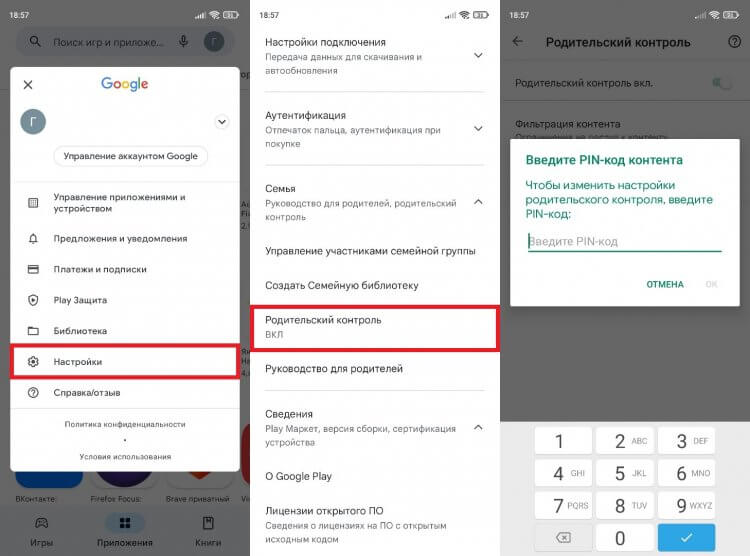
Для отключения родительского контроля нужно ввести пароль
Также можно исключить ребенка из семейной группы или изменить параметры возрастного ценза, выбрав более мягкие ограничения. Схожим образом функция отключается и в других приложениях с родительским контролем. Но во всех случаях описываемые действия выполняются через аккаунт взрослого (администратора семейной группы).
🔥 Загляни в телеграм-канал Сундук Али-Бабы, где мы собрали лучшие товары с АлиЭкспресс
Если же вы, к примеру, использовали родительский контроль Family Link, то для отказа от использования функции нужно зайти в учетную запись взрослого и выключить опцию в параметрах аккаунта. Сделать это можно как через приложение Family Link, так и через настройки телефона в разделе «Цифровое благополучие и родительский контроль».
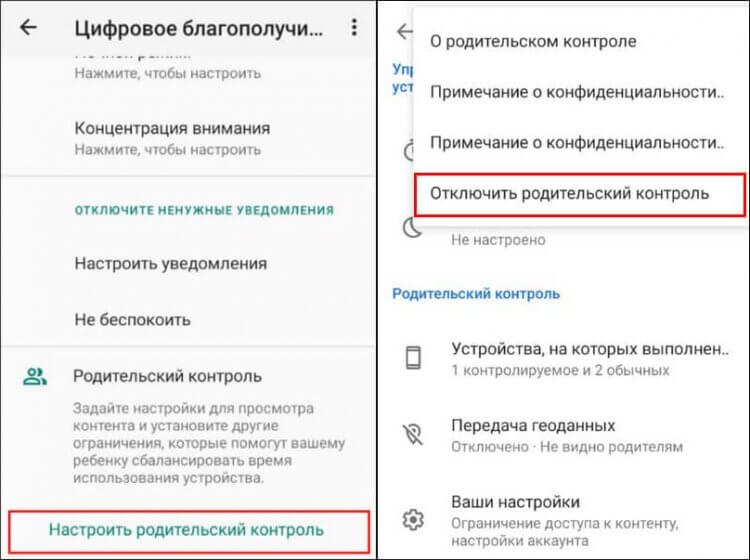
Главное — не забыть пароль от учетной записи
Инструкция о том, как отключить родительский контроль Family Link, актуальна и для других подобных программ наподобие Kaspersky Safe Kids. Вне зависимости от используемого приложения, нужно открыть настройки учетной записи взрослого, подтвердить деактивацию функции или удаление аккаунта ребенка.
Как убрать родительский контроль без родителей
При активации функции создаются учетные записи ребенка и родителя, в настройках которых обязательно указывается дата рождения. Следовательно, убрать родительский контроль можно просто дождавшись наступления совершеннолетия ребенка. Вау! Ладно, вынесем этот гениальный способ за скобки и рассмотрим другие варианты, как отключить родительский контроль без родителей.

Отключить контроль без родителей сложно, но можно
⚡ Подпишись на Androidinsider в Пульс Mail.ru, чтобы получать новости из мира Андроид первым
Хотя функция является продуманной, она имеет несколько лазеек, позволяющих обойти необходимость авторизации в учетной записи взрослого или ввод пароля:
- если в рамках работы функции установлено ограничение на использование смартфона, можно изменить системное время на устройстве ребенка;
- можно создать клон приложения, для которого выставлено ограничение;
- в случае установки ограничений на скачивание игр и программ в Google Play, предлагается использовать другой магазин приложений;
- также для обхода ограничений родительского контроля в Google Play помогает сброс данных и кэша магазина приложений;
- если из-за родительского контроля не удается посмотреть видео на YouTube, можно найти тот же ролик через браузер;
- на смартфонах Samsung есть защищенная папка, которая не поддается ограничениям со стороны Family Link и других приложений родительского контроля.
Конечно же, это частные случаи, которые помогут обойти отдельные ограничения, но далеко не все. Плюс ко всему каждая лазейка имеет свойство закрываться в самый неподходящий момент. Поэтому единственным способом, как обойти родительский контроль на телефоне, является полный сброс устройства до заводских параметров. Но сделать это придется не стандартным методом через настройки, а при помощи Recovery Mode. Откат параметров приведет к полному удалению всех данных, сохраненных на смартфоне или планшете ребенка. Так что решайте сами, стоит ли прибегнуть к подобному способу решения проблемы.
Как работает родительский контроль и как его обходят дети
12 мин
13 384
49

Что такое родительский контроль, от чего он защищает и как его установить? А взломать его можно? В этом материале отвечаем на эти и другие вопросы о том, можно ли защитить ребенка в интернете.
![]()
Верю в силу технологий и работу инженеров во имя лучшего будущего
8
Интернет может быть как полезным для ребенка (например, в подготовке школьных заданий), так и вредным. Например, там можно столкнуться с жестокостью и руганью и случайно перейти на сайты, рассчитанные только для взрослых. А еще в интернете много интересного — настолько, что в смартфоне можно залипать целыми днями, забыв про все важные дела. Чтобы оградить ребенка от пагубного влияния сети, используют родительский контроль.
Что такое родительский контроль
Родительский контроль — общее определение для специальных программ и встроенных в гаджет инструментов, которые решают две главные задачи: не допускают детей до контента, который для них не предназначен, и ограничивают время, которое ребенок может провести в сети.
С помощью родительского контроля можно:
- ограничить доступ ребенка к конкретным сайтам или приложениям;
- запретить устанавливать новые приложения (например, игры);
- задать время, которое ребенок сможет проводить в сети (например, отвести на TikTok только 60 минут в день);
- отслеживать историю браузера.
Как воспользоваться родительским контролем
Есть несколько способов установить родительский контроль.
Воспользоваться встроенной функцией смартфона или компьютера
На смартфоне
У айфонов и айпадов есть встроенная функция, которая называется «Экранное время». С ее помощью можно заблокировать или временно ограничить доступ ребенка к избранным программам и запретить ему совершать разные действия, например, самостоятельно покупать и устанавливать (или, наоборот, удалять) приложения, менять настройки устройства. Можно ограничить и контент из интернета — разрешить доступ только к определенным сайтам и ввести ограничения для Siri (например, запретить ей отображать ненормативную лексику или вообще искать что-то в интернете).

Настроить родительский контроль на Android-устройстве можно с помощью Google Play. Для этого нужно выбрать: «Настройки», затем «Семья», затем «Родительский контроль». Таким образом можно ограничить доступ ребенка к приложениям, играм и другому цифровому контенту.

На компьютере
Чтобы настроить «Родительский контроль» на ноутбуках Apple, нужно зайти в «Системные настройки» и выбрать соответствующую опцию. С помощью учетной записи с родительским контролем можно ограничить доступ ребенка к определенным программам и веб-сайтам и задать время, в течение которого ребенок сможет пользоваться компьютером — в будни и в выходные, — а еще установить лимиты на общение ребенка по мобильной связи и FaceTime.


Функция родительского контроля есть и в последних версиях Windows. Чтобы ее установить, нужно зайти в «Параметры», затем в «Учетные записи» и выбрать «Семья и другие пользователи». Дальше нужно создать учетную запись, добавить к ней члена семьи — ребенка. Потом можно задать семейные настройки.

Установить специальное приложение на смартфон (планшет)
Это самый действенный способ, а самое популярное приложение такого типа — Google Family Link. Есть версия и для Android, и для iOS, обе бесплатны. Приложение нужно установить дважды — на телефон родителя и на телефон или планшет ребенка. В своем приложении взрослый получит код, который нужно ввести в приложении ребенка, затем можно настроить ограничения. Например, запретить ребенку скачивать новые программы, а некоторые — заблокировать. А можно заблокировать все устройство — например, на ночь. Кроме того приложение будет рассказывать, чем и как долго ребенок занимался в сети, и даже сможет отследить его местоположение (если телефон будет подключен к интернету).

Если возможностей этого приложения недостаточно, можно установить KasperskySafe Kids от «Лаборатории Касперского». Помимо перечисленного, приложение будет отчитываться о постах и новых друзьях ребенка во «ВКонтакте» и блокировать поисковые запросы, связанные с алкоголем, курением и азартными играми. Стоимость использования — 900 рублей в год.
Схожие приложения есть и у других компаний — создателей антивирусных программ (например, «Родительский контроль» от Dr. Web) — как правило, они идут в пакете с антивирусом.
Установить детский режим на сайтах с видео
Этот вариант — самый простой и малофункциональный. С ним ребенок сможет смотреть только те мультики и фильмы, которые рассчитаны на его возраст, но задать временной лимит здесь не получится. Специфика настроек зависит от сервиса. Например, на сайте и в приложении Kinopoisk HD можно завести отдельный профиль для каждого ребенка: шестилетке — будут показывать одни фильмы, подростку до 12 или 16 лет — другие. А если ребенок засиделся перед экраном слишком долго, можно остановить просмотр с помощью кнопки «Запретить» в приложении. При этом режим можно менять без пароля — этот способ больше подходит для подбора детского контента, чем для того, чтобы действительно оградить ребенка от нежелательных фильмов и сериалов.


Безопасный режим есть и у YouTube. Он легко настраивается в пользовательском профиле, так же легко отключается и годится только для подборки условно детских видеороликов — без насилия и ругани. Для надежности можно скачать специальное детское приложение YouTube Kids. Там можно смотреть только те ролики, которые подходят для семейного просмотра, а еще можно установить таймер — когда время истечет, приложение автоматически закроется.
Как обходят родительский контроль
По запросу «Как обойти родительский контроль» поисковик Google выдает почти 80 000 результатов. Дети все время пытаются обойти наложенные старшими ограничения и, как правило, находят способы снять любые запреты.
Тогда моему младшему сыну было 5 лет, он некоторое время в день проводил в смартфоне — играл в игры, смотрел всякие шоу на YouTube. И в один прекрасный момент я заметил, что он смотрит какие-то странные ролики — «Бэнди и его друзья» (про чернильного демона), еще что-то из того же разряда. Мне это не понравилось, а договориться с ребенком не удалось — все равно тайком смотрел. Пришлось пойти на крайние меры — скрыть приложение YouTube (на Android его снести невозможно) и установить вместо него YouTube Kids с более подходящим для пятилетки контентом. Пару дней все было спокойно: «Три кота», «Синий трактор», «Смешарики». А потом я снова услышал знакомую мелодию из «Бэнди». Начал выяснять, что и как, но осторожно. Оказалось, все до гениального просто: парень сумел в Google Play скачать приложение «Яндекс», в котором встроен голосовой помощник Алиса. А дальше все было просто: «Алиса, включи мультик про Бэнди», — и Алиса тут же исполняла этот голосовой запрос.

Василий Сычев
40 лет, специалист по связям с общественностью,
отец двоих детей — 14 и 8 лет
Разработчики все время совершенствуют свои приложения и латают обнаруженные смышлеными детьми дыры. Поэтому способы взлома все время меняются. Сложнее всего взломать антивирусные приложения, а вот побороть Google Family Link можно. Самый простой способ — удалить Google-аккаунт, правда, для этого нужно знать пароль от аккаунта родителя. На форумах можно найти советы, как получить его с помощью хитрости и обаяния.
Есть и другие способы.
Сменить дату и время на устройстве, угадать пароль, прошить устройство (смена ОС на пиратскую или альтернативную), сбросить до заводских настроек, использовать актуальные ошибки ПО, выдать права администратора через устройство/аккаунт опекуна или родителя, сменить настройки через устройство/аккаунт опекуна или родителя — насколько мне известно, это все способы.

Скачивать приложения помогают установленные на некоторых Android-смартфонах магазины, помимо Google Play. Как правило, блокировка родительского контроля распространяется только на последний, зато установить что-то с помощью, например, Huawei AppGallery можно. Один нюанс: о факте покупки родитель все равно узнает — на его смартфон придет уведомление о совершенном действии.
Моей дочке почти шестнадцать. Полтора года назад у нее появился бойфренд, у которого очень контролирующие родители. Они установили мальчику родительский контроль, потому что он с моей дочкой стал переписываться до пяти утра, притом что в восемь — в школу. Сначала ему запретили использовать WhatsApp и Telegram, тогда переписка перешла в Discord. Ему отрубили Discord, и они начали общаться через игры, потом через заметки — шерили друг другу одну заметку и писали там. Потом они стали переписываться через Google Docs, а если бы ему отключили и это, я уверена, они бы нашли другой способ и все равно переписывались бы всю ночь до утра.
У нас с дочкой доверительные отношения. Она говорит, существует миллиард инструкций, как обойти все эти ограничения, даже не используя пароль. Хотя и подобрать его не сложно: в качестве паролей родители часто используют даты и года рождения своих детей.

Марья Зиганини
40 лет, продюсер Еда.ру,
мама 16-летней дочери
Что делать, если родительский контроль не работает
И все-таки кажется, что лучший способ поддерживать безопасность ребенка в интернете, а заодно и хорошие отношения с ним — договориться. Причем понимают это даже дети. Кроме вопросов «Как обойти родительский контроль?», на форумах встречается и такой: «Как мне уговорить родителей убрать родительский контроль?»
Я пришел к выводу, что бесполезно ограничивать ребенка и его интересы в интернете, надо лишь пресекать просмотр неприемлемого контента (под угрозой наказания в виде лишения смартфона на день-два) и разговаривать о каких-то странных роликах, которые он смотрит — объяснять, что это не очень хорошее развлечение, что есть варианты лучше, показывать. Опыт показал, что метод лишения и разговоров оказался эффективным. Довольно быстро отвалились и «Бэнди», и FNAF, и что там еще дети смотрят. Сейчас восьмилетний ребенок залипает в эксперименты «Сливки-шоу» и похожие более-менее познавательные ролики.
А установку непосредственно приложений родительского контроля, которые оповещают обо всех действиях детей, я никогда не рассматривал. Все-таки смартфон — это личная жизнь человека, и вторгаться в нее следует только в каком-то крайнем случае. Воспитание должно быть превентивным: если дать ребенку представления о добре и зле, что хорошо, а что плохо, задать моральные рамки, то все у него будет хорошо. Во всяком случае, я в это верю.

Но и договариваться надо умело — четко обозначив правила и следуя им.
У нас была договоренность с младшим ребенком: мы разбили программу внеклассного чтения на лето по неделям, и, если требуемый объем был прочитан, ребенок получал гаджет. Если прочитал больше, то и времени на следующей неделе получал больше. Плюс гаджет он получал, только если выполнит все задания по дому (уборка, помощь маме, прочие мелкие поручения), выполнял раньше — получал больше времени. Первое время это хорошо работало, потом ребенок научился подлавливать меня и жену в моменты, когда было не совсем до него, и, как следствие, получал гаджет раньше и играл больше. С постановкой задач тоже иногда есть проблемы — не всегда получается его озадачить.

Александр Рогожин
39 лет, директор по персоналу производственной компании,
отец двоих детей — 10 и 13 лет
Теги статьи
Похожие статьи
Чтобы отгородить свое чадо от просмотра запрещенного контента, взрослые выставляют на телефоне ребенка функцию «родительский контроль». Функция блокирует потенциально опасные ресурсы сети. Но как отключить родительский контроль на телефоне, если вы решили забрать девайс себе обратно? Или купили гаджет с рук, но стоит ограничение? Читайте наш материал, чтобы узнать о всех методах снятия данной функции. Обязательно смотрите видеоинструкции разблокировки в статье, где в наглядной форме разложены все сложные моменты. Интерфейс вашего аппарата может немного отличаться, но принципы всегда одинаковы.
Перед вами универсальная пошаговая инструкция, подходит для всех Андроид и iOs аппаратов: Alcatel, Asus, Lenovo, Meizu, Philips, Nokia, Oppo, Phillips, Prestigio, Sony Xperia, HTC, Samsung, Xiaomi (Redme), ZTE, BQ, Vertex, Micromax, Digma, Fly, Umidigi, Oukitel, Texet, Leagoo, Dexp, Doogie, Huawei (Honor), HomTom, китайских No-Name, продающихся под брендами Мегафон, Билайн, МТС. Актуально для планшетов, Android магнитол и TV приставок.
Содержание
- Андроид
- Обходим ограничение Play Market
- Загрузиться в безопасном режиме
- Инструкция по отключению Family Link
- Сбросить до заводских настроек
- Айфон
- Если есть пароль
- Нет пароля
- Сбросить все настройки
- Заключение
- Видео
Андроид
Первый способ снятия – это обход блокировки через настройки Play Market. Однако для этого нужен ПИН-код, который стоит на телефоне. Запустите приложение Play Market, после чего войдите в настройки (три полоски). Отмотайте список к нижней части, там должна быть опция «родительский контроль». Войдите в нее и снимите галочку на положение «выкл». Метод работает, если вы помните пин. Если вы взяли телефон с рук, то подобрать ПИН-код вряд ли получится.
На всякий случай! Инструкция по установке и настройке родительского контроля.
Обходим ограничение Play Market
Еще один способ снятия ограничений и блокировок – очищение данных в официальном маркет-плейсе от Google.
Инструкция:
- Откройте «Настройки» телефона, после чего тапните по вкладке «все приложения».
- Отыщите пункт Play Market. Войдите в него. Теперь нужно очистить кэш приложения. Найдите настройку «Хранилище». В ней есть функция очистки данных.
- Найдите кнопку «очистить хранилище», тапните по ней.
Еще раз войдите в настройки родительского контроля в параметрах Play Market. Если все сделано правильно, галочка перейдет в положение «выкл».
Загрузиться в безопасном режиме
Загрузка в Save Mode позволяет пользоваться Android без настроек и установленных приложений. По факту, будут функционировать только сервисные службы операционной системы.
Инструкция как пошагово загрузиться в безопасном режиме:
- Нажмите кнопку «power» на смартфоне, появится меню выключения и перезагрузки.
- Теперь нажмите на кнопку «выключения» на дисплее. Удерживайте ее до тех пор, пока смартфон не предложит сделать перезагрузку в безопасном режиме.
- Подтвердите выбор и дождитесь, пока телефон не перезагрузится.
Если все сделано верно, то после загрузки на экране девайса появится надпись «безопасный режим». Обычно она находится в нижней части экрана. Также Save Mode обозначит себя в шторке уведомлений. После перезагрузки в операционной системе обнулится часть настроек. Также вы можете попробовать изменить параметры самостоятельно.
Инструкция по отключению Family Link
Если у вас стоит специальное приложение «Family Link» от гугла, значит данный девайс связан с еще одним – основным (родительским) аккаунтом, с которого осуществляется контроль. Важно правильно отвязывать дополнительный (детский) аккаунт на вашем девайсе от основного. В противном случае можно потерять часть настроек и данных на смартфоне. Для этого понадобится сразу два девайса: пользователя (с дополнительным аккаунтом) и телефон с основным аккаунтом .
Алгоритм:
- Открываем в смартфоне приложение Family Link. Переходим в «Settings», после чего в «Remove account». Соглашаемся и подтверждаем все действия.
- Тут же находим основной аккаунт, с которым связан дополнительный, тапаем по нему. Вводим логин и пароль.
- Если все сделано правильно, система покажет уведомление с подтверждением действий.
- Теперь нужно зайти на основной аккаунт со второго телефона. Войдите в приложение Family Link. Найдите дополнительный аккаунт (детский), который пока привязан к основному.
- Переходим в параметры Фэмили Линк через три точки в верхнем углу. Находим пункт «Информация об аккаунте» (на англ – Account info).
- Листаем список почти до самого низа. Находим строчку «Delete account». Нажимаем по ней.
- Теперь нужно прочитать всю инфу, выставить три флажка. Без этих действий система не пропустит вас дальше.
- Удаляем дополнительный аккаунт через строчку «Delete account».
- Теперь возвращаемся к своему смартфону и удаляем приложение Family Link.
Перезагрузите гаджет. Если все сделано верно, то родительский контроль удалится, а данные и настройки останутся нетронутыми.
Сбросить до заводских настроек
Это довольно радикальный способ, но он должен помочь. Дело в том, что процедура отката до заводских параметров (Hard Reset) обнуляет смартфон до голого Android. При этом в системе стираются все настройки и данные пользователя. Настоятельно рекомендуем сохранять всю информацию на внешний носитель, перед тем как делать процедуру сброса.
Полное руководство по сбросу до заводских настроек вы можете посмотреть в отдельной статье. Также 2 способа показаны в видео.
Важное условие! Обязательно создавайте новый аккаунт после сброса до заводских настроек. Если вы привяжете учетку к старому профилю, ограничения снова появятся.
Еще один способ:
Айфон
Экосистема Apple считается одной из самых защищенных. Поэтому не удивительно, что iOs может блокировать нежелательный контент от глаз маленьких пользователей. Эта функция вшита в настройки операционной системы с коробки. Для снятия данной опции существует три рабочих способа.
Если есть пароль
Естественно, код выставляет родитель. Он же должен его снимать. Либо человек, который знает пароль. Перейдите в «Настройки» системы, найдите пункт «Основные», зайдите в него. Найдите вкладку «Ограничения», здесь нужно деактивировать опцию «Выключить ограничения» по паролю.
Нет пароля
Если у пользователя нет пароля, потребуется помощь стороннего ПО. А именно программы для ПК или ноутбука: «iBackupBot». Ссылка на скачивание дистрибутива будет ниже. Программа позволяет создать резервную копию системы iOs. При создании бэкапа, пользователь может прописать новые пароли без удаления данных и настроек системы.
Алгоритм работы:
- Установите программу «iBackupBot» себе на ПК или ноутбук.
- Перейдите в «Настройки» на своем iPhone. Выберите пункт «iCloud». В нем деактивируйте функцию «Найти iPhone».
- Подключите смартфон к ПК или ноутбуку при помощи USB-кабеля. Откройте iTunes.
- Найдите смартфон через пиктограмму телефона в верхнем меню. Откроется информация по девайсу пользователя.
- Теперь кликните по вкладке «Обзор», и нажмите кнопку «Создать копию сейчас».
- Откройте программу «iBackupBot». Найдите свежую резервную копию iPhone.
- Перейдите на вкладку «System Files», после чего на «Home Domain». Находим «Library», после чего переходим в «Preferences».
- Теперь нужно найти файлик с названием: «com.apple.springboard.plist». Откройте его с помощью встроенного редактора. Если программа попросит купить лицензионную версию, жмем «Cancel».
- Найдите строчки кода, которые отвечают за работу функции родительского контроля:
<key>countryCode</key>
<string>us</string>
</dict>
- После строки </dict> впишите в столбик следующее:
<key>SBParentalControlsPIN</key>
<string>1234</string>
Сохраните изменения, закройте файл.
- Войдите на главный экран программы «iBackupBot» и найдите свой девайс. Нажмите кнопку «Восстановить из копии». Выберите бэкап, которые только что отредактировали.
- Подождите, пока смартфон перезапустится с данного бэкапа.
Когда смартфон запустится, перейдите в основные «настройки», и снимите родительский контроль через ПИН-код: «1234».
Сбросить все настройки
Метод, который позволяет обнулить все настройки. При этом iPhone нужно восстановить «как новое устройство» в iTunes. Данным способом стоит пользоваться в крайнем случае.
Алгоритм:
- Войдите в «Настройки» гаджета и перейдите по вкладке «iTunes».
- С помощью USB-кабеля подключите смартфон к ПК. Выдайте разрешение «доверять данному компьютеру», если таковое появится.
- Дождитесь, когда девайс появится в программе. Теперь нужно деактивировать опцию «Локатор».
- После всех подготовительных процедур, нажмите «Восстановить iPhone». Система покажет предупреждение. Подтвердите действие по кнопке «Восстановить».
Начнется откат iOs до чистой версии операционной системы. После восстановления нужно настроить гаджет как новое устройство.
Заключение
Чтобы отключить родительский контроль на Android:
- Отключить простой деактивацией с помощью ПИН-кода;
- Обойти ограничения в Play Market;
- Перезагрузить девайс в безопасном режиме;
- Поэтапно снять блокировку через удаление приложения Family Link, сбросить до заводских настроек.
Способы убрать блокировку для iOs:
- Сброс опции контроля через ввод ПИН-кода;
- С помощью программы «iBackupBot»,
- Откатить систему с помощью процедуры Hard Reset.
